
Antes de grabar audio en GarageBand en la Mac
Puedes grabar tu voz, un instrumento acústico o cualquier otro sonido utilizando el micrófono integrado en la computadora o un micrófono conectado a la computadora. Un micrófono se graba en pistas de audio.
Antes de empezar a grabar audio, realiza una de las siguientes operaciones:
Conecta un micrófono, una guitarra eléctrica u otro instrumento a la computadora y asegúrate de que el micrófono o el instrumento funciona.
Selecciona la pista de audio en la que quieras grabar, o agrega una pista de audio. Asegúrate de configurar la fuente de entrada, el nivel de volumen de entrada y la monitorización para la pista.
Establece la profundidad de bits de la grabación, que es el número de bits digitales que contiene cada sample. Entre más elevada sea la profundidad de bits, mayor será el rango dinámico de los datos de audio.
Afina todos los instrumentos que estés grabando para garantizar que las grabaciones de audio estén afinadas con todos los instrumentos de software, samples y grabaciones del proyecto.
Ajustar la fuente de entrada para la pista
En GarageBand para Mac, selecciona la pista que quieras usar y haz clic en el botón Smart Controls
 de la barra de controles.
de la barra de controles.En el área Configuración de grabación, haz clic en el botón Entrada para cambiar entre un par de canales de entrada estéreo y un canal de entrada mono; a continuación, selecciona la fuente en el menú desplegable Entrada.
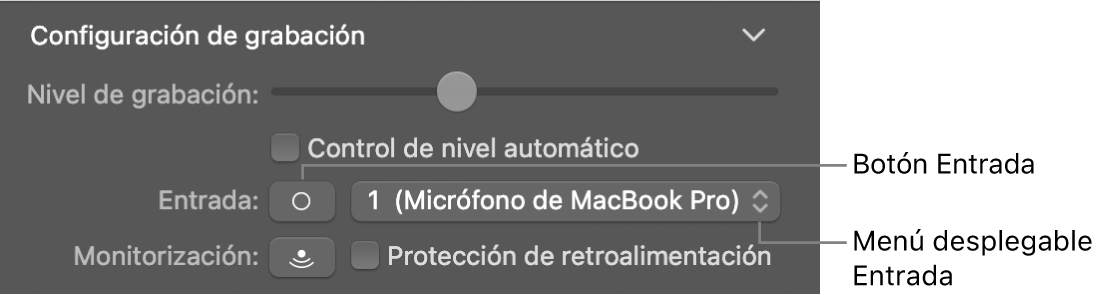
Ajustar el nivel de volumen de entrada para la fuente de sonido
En GarageBand para Mac, selecciona la pista que quieras usar y haz clic en el botón Smart Controls
 de la barra de controles.
de la barra de controles.En el área Configuración de grabación, ajusta el regulador Nivel de grabación.
Nota: si el regulador Nivel de grabación no está disponible, no es posible cambiar el volumen de entrada en GarageBand. En su lugar, ajusta el control de volumen del dispositivo conectado.
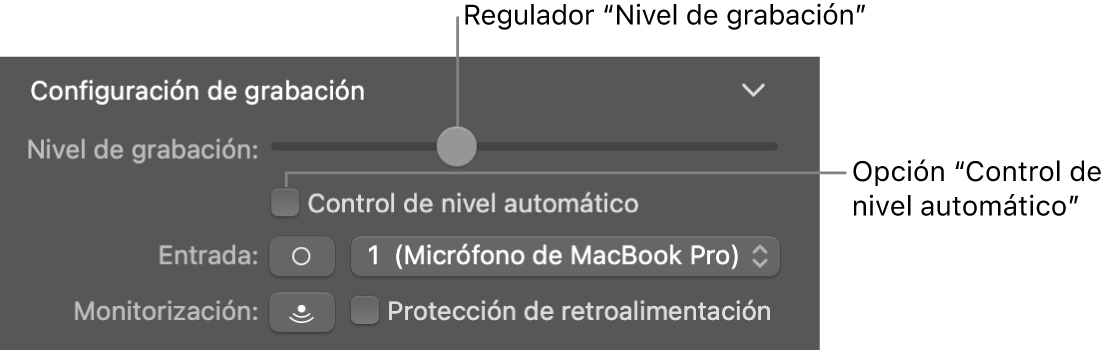
También puedes seleccionar la casilla Control de nivel automático para que el nivel de grabación se ajuste automáticamente. Esta opción baja el nivel para evitar la retroalimentación y sube el nivel si está demasiado bajo.
Escuchar el micrófono o instrumento mientras tocas y grabas (monitorización)
En GarageBand para Mac, selecciona la pista que quieras usar.
Realiza una de las siguientes operaciones:
Haz clic en el botón Monitorización
 en el encabezado de pista.
en el encabezado de pista.Haz clic en el botón Smart Controls
 de la barra de controles, y luego haz clic en el botón Monitorización
de la barra de controles, y luego haz clic en el botón Monitorización  del área Configuración de grabación.
del área Configuración de grabación.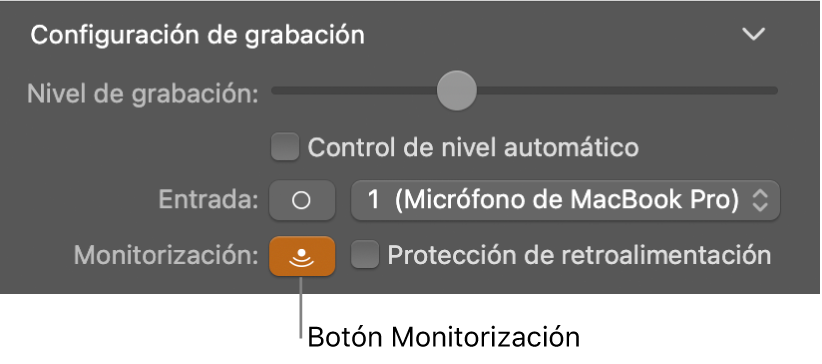
Consejo: puedes activar el botón Monitorización en una pista no seleccionada para escuchar su señal de entrada siempre que selecciones la pista.